7-Zip هو برنامج شائع مصمم بشكل أساسي لأرشفة (ضغط) الملفات. ومع ذلك ، يتم استخدامه أيضًا من قبل العديد من المستخدمين المتقدمين لقياس وتقييم الأداء ، أي لاختبار جهاز كمبيوتر معين. من الملائم استخدام هذه الميزة في حالة عدم وجود أدوات مساعدة خاصة في متناول اليد.
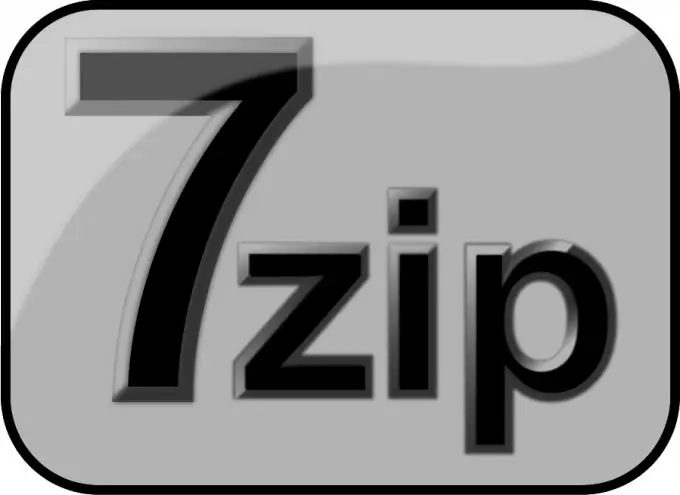
ضروري
- - نظام تشغيل ويندوز.
- - برنامج أرشفة 7-Zip.
تعليمات
الخطوة 1
تنزيل 7-Zip. إذا لم يتم تثبيت 7-Zip على جهاز الكمبيوتر الخاص بك ، فستحتاج أولاً إلى تنزيله وتثبيته. للتنزيل ، انتقل إلى موقع 7-Zip وقم بتنزيل أحدث إصدار من البرنامج. بعد التنزيل ، تحتاج إلى تشغيل المثبت واتباع التعليمات الخاصة به.
الخطوة 2
تشغيل 7-Zip. بدء تشغيل أرشيفي. للقيام بذلك ، على سبيل المثال ، في نظام التشغيل Windows XP ، تحتاج إلى فتح قائمة "ابدأ" ، ثم - "البرامج" ، "7-Zip" وتحديد "7-Zip File Manager". ستظهر النافذة الرئيسية للبرنامج أمامك.
الخطوه 3
قم بإجراء الاختبار. للقيام بذلك ، في القائمة الرئيسية ، انقر فوق "الخدمة" ، "اختبار الأداء". ستظهر نافذة جديدة وسيبدأ الاختبار تلقائيًا. بعد فترة ، سيكتمل وستظهر قيمة "التصنيف العام" في النافذة الحالية - سيكون هذا نتيجة لتقييم أداء الكمبيوتر.
الخطوة 4
تقدير القيمة. يوفر موقع الويب 7-cpu.com جدولًا موجزًا لقيم الاختبار لمختلف بنى المعالجات. باستخدامه ومقارنة القيم ، يمكنك استخلاص استنتاجات حول أداء الكمبيوتر قيد الاختبار.






